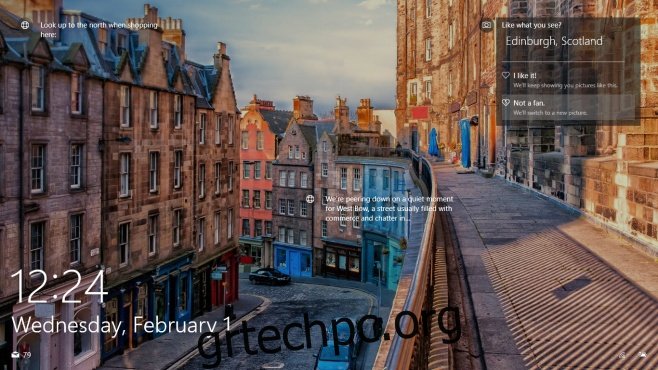Τα Windows 10 συνοδεύονται από ένα ενσωματωμένο εργαλείο στιγμιότυπου οθόνης. Είναι αρκετά βασικό και πιθανότατα θα διατηρήσει πολλά εργαλεία στιγμιότυπων οθόνης όπως το Greenshot δημοφιλή για τις επόμενες μέρες. Το πρόβλημα με το εργαλείο και όλες τις διαθέσιμες εφαρμογές στιγμιότυπου οθόνης είναι ότι λειτουργούν στην επιφάνεια εργασίας. Δεν μπορείτε να χρησιμοποιήσετε κανένα από αυτά για λήψη στιγμιότυπου της οθόνης κλειδώματος ή της οθόνης σύνδεσης στα Windows 10. Για να στιγματίσετε την οθόνη κλειδώματος και την οθόνη σύνδεσης, πρέπει να χρησιμοποιήσετε το καλό πλήκτρο ole Print Screen και το εργαλείο Snipping.
Στιγμιότυπο οθόνης κλειδώματος οθόνης
Κλειδώστε το σύστημά σας μέσω της συντόμευσης Win+L. Όταν η οθόνη σας είναι κλειδωμένη, πατήστε το πλήκτρο Print Screen στο πληκτρολόγιό σας. Τώρα, ξεκλειδώστε το σύστημά σας και ξεκινήστε την εφαρμογή Paint. Κάντε κλικ στο κουμπί «Επικόλληση» ή πατήστε τον συνδυασμό Ctrl+V για να επικολλήσετε τη λήψη της οθόνης από το πρόχειρό σας.
Και εδώ είναι πώς φαίνεται?
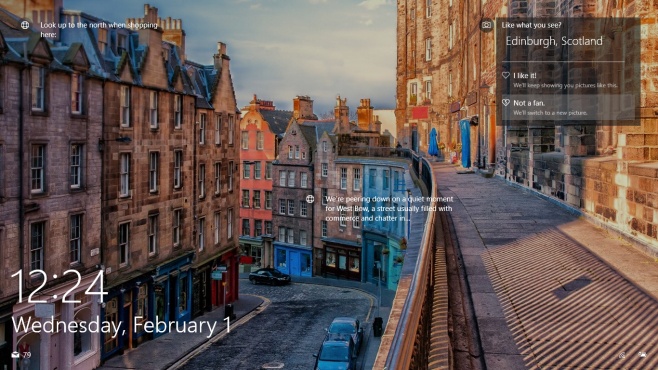
Μπορείτε να καταγράψετε οποιαδήποτε δραστηριότητα και όλα τα γραφικά στοιχεία, αν και ο δρομέας δεν θα συμπεριληφθεί. Το πλήκτρο Print Screen και η σχετική του λειτουργία αποτελούν από καιρό μέρος των Windows. Από τα Windows 98 θα μπορούσατε να το χρησιμοποιήσετε για να τραβήξετε την οθόνη.
Δυστυχώς αυτό δεν θα λειτουργήσει στην οθόνη σύνδεσης. Δεν μπορείτε να χρησιμοποιήσετε το κουμπί Print Screen ή το συνδυασμό Windows+Print Screen για να καταγράψετε την οθόνη κλειδώματος. Αυτό δεν σημαίνει ότι δεν είναι δυνατό. Και πάλι, το εργαλείο που χρειαζόταν για το στιγμιότυπο οθόνης της οθόνης σύνδεσης είναι ενσωματωμένο στα Windows και υπάρχει εδώ και πολύ καιρό. το εργαλείο κοπής.
Στιγμιότυπο οθόνης Οθόνη σύνδεσης
Για να χρησιμοποιήσετε το εργαλείο Snipping για να καταγράψετε την οθόνη σύνδεσης, θα πρέπει να τροποποιήσετε το μητρώο των Windows. Πρέπει να μπορείτε να χρησιμοποιήσετε το εργαλείο από την οθόνη σύνδεσης μέσω του κουμπιού ευκολίας πρόσβασης.
Ανοίξτε το μητρώο των Windows και μεταβείτε στην ακόλουθη τοποθεσία.
HKEY_LOCAL_MACHINESOFTWAREMicrosoftWindows NTCurrentVersionImage File Execution Options
Δημιουργήστε ένα νέο κλειδί μέσω του πλήκτρου Edit>New>και ονομάστε το utilman.exe. Στη συνέχεια, μέσα σε αυτό το κλειδί, δημιουργήστε μια νέα τιμή συμβολοσειράς μέσω Edit>new>String value και ονομάστε την Debugger. Ορίστε την τιμή του ως?
C:WindowsSystem32SnippingTool.exe
Κλειδώστε το σύστημά σας και περάστε από την οθόνη κλειδώματος στην οθόνη σύνδεσής σας. Κάντε κλικ στο κουμπί ευκολίας πρόσβασης και το εργαλείο αποκοπής θα ξεκινήσει. Χρησιμοποιήστε το για να τραβήξετε ολόκληρη την οθόνη. Δεν θα αποθηκεύσει το στιγμιότυπο οθόνης, αλλά έχει αντιγραφεί στο πρόχειρό σας. Συνδεθείτε στο σύστημά σας, ανοίξτε το Paint και επικολλήστε το. Εδώ είναι πώς φαίνεται?
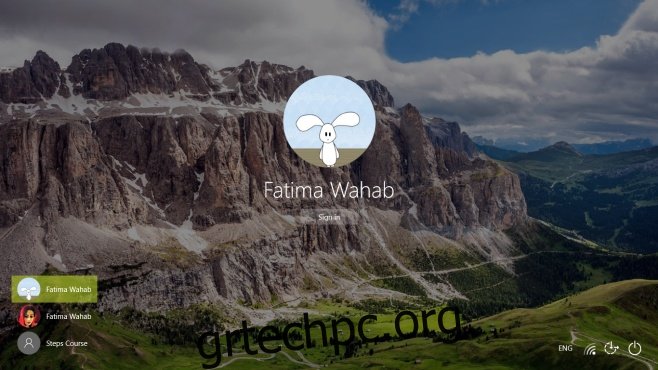
Εάν τα παραπάνω δεν λειτουργούν για εσάς ή θέλετε να εγγράψετε μια εκπομπή οθόνης ή να χρησιμοποιήσετε το εργαλείο στιγμιότυπου οθόνης που προτιμάτε, δείτε πώς μπορείτε να εκτελέσετε μια εφαρμογή στην οθόνη σύνδεσης στα Windows 10.